„Dropbox“: kaip gauti daugiau nemokamos saugyklos vietos

Trūksta vietos „Dropbox“? Peržiūrėkite šiuos patarimus, kad gausite daugiau laisvos vietos saugykloje.
„Dropbox“ yra puiki debesies saugyklos ir failų prieglobos paslauga, kuri gali padėti atlaisvinti daug vietos kompiuteryje. Galite įkelti failus į debesį ir dirbti su jais su visa komanda. Kartais gali tekti atsisiųsti kai kuriuos iš šių failų į savo kompiuterį. Tačiau atsisiuntimo parinktis gali būti ne visada pasiekiama. Skaitykite toliau šį vadovą, kad sužinotumėte, ką galite padaryti, jei atsisiuntimo parinktis nerodoma „Dropbox“.
Jei bandote atsisiųsti tikrai didelį failą, patikrinkite aplanko dydį ir įsitikinkite, kad jis mažesnis nei 20 GB. „Dropbox“ atsisiųs tik mažesnius nei 20 GB failus, kuriuose yra mažiau nei 10 000 failų. Norėdami apeiti šį apribojimą, naudokite mažesnes failų partijas.
Paprastai, jei spustelėsite Daugiau parinkčių (elipsė), atsisiuntimo parinktis turėtų būti pirmoji sąraše.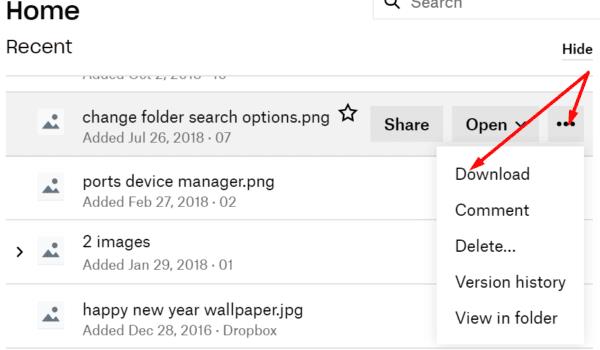
Tačiau jei jūsų kompiuteris sinchronizuoja failus vietoje, atsisiuntimo mygtukas dažnai pakeičiamas mygtuku Atidaryti . Taip yra todėl, kad failas jau yra jūsų kompiuteryje. Vietoj to galite naudoti mygtuką Atidaryti, kad atidarytumėte failą vietoje. Visi pakeitimai, kuriuos atliksite atidarę failą, bus automatiškai sinchronizuojami su „Dropbox“.

Eikite į failą, kurį norite atidaryti, ir pasirinkite parinktį Atidaryti . Pasirinkite programą, kurioje norite atidaryti failą, tada galite naudoti parinktį Įrašyti kaip, kad atsisiųstumėte naują failo kopiją į savo kompiuterį. Rankiniu būdu pasirinkite paskirties aplanką ir patikrinkite, ar kompiuteris sėkmingai atsisiuntė failą.
Patikrinkite, ar galite atsisiųsti probleminį failą naudodami inkognito režimą arba privataus naršymo režimą . Galbūt tam tikri slapukai ar naršyklės plėtiniai neleidžia atsisiųsti failų iš „Dropbox“.
Arba naudokite kitą naršyklę nei numatytoji naršyklė. Galbūt jūsų dabartinę naršyklę paveikė kai kurie laikini trikdžiai, blokuojantys failų atsisiuntimą. Nepamirškite patikrinti, ar nėra naujinimų, ir įsitikinkite, kad naudojate naujausią naršyklės versiją, neatsižvelgiant į tai, kokią naršyklę naudojate.
Be to, gali padėti išvalyti naršyklės talpyklą. Norėdami gauti daugiau informacijos apie veiksmus, kuriuos reikia atlikti, žr. Kaip išvalyti talpyklą „Google Chrome“ .
Jei negalite atsisiųsti failų iš „Dropbox“, įsitikinkite, kad atsisiuntimo aplankas yra mažesnis nei 20 GB ir jame yra mažiau nei 10 000 failų. Arba naudokite parinktį Atidaryti ir atidarykite failą naudodami trečiosios šalies programą. Tada galite naudoti parinktį Įrašyti kaip ir rankiniu būdu pasirinkti paskirties aplanką savo įrenginyje. Ar pavyko išspręsti šią atsisiuntimo problemą? Jei radote kitų sprendimų, kaip ją išspręsti, toliau pateiktuose komentaruose nurodykite veiksmus, kuriuos reikia atlikti.
Trūksta vietos „Dropbox“? Peržiūrėkite šiuos patarimus, kad gausite daugiau laisvos vietos saugykloje.
Pavargote gauti tuos mažai saugyklos el. laiškus „Dropbox“? Pažiūrėkite, kaip galite juos išjungti.
Norėdami išspręsti „Dropbox“ peržiūros problemas, įsitikinkite, kad platforma palaiko failo tipą, o failas, kurį bandote peržiūrėti, nėra apsaugotas slaptažodžiu.
Jei Dropox.com nepavyksta įkelti, atnaujinkite naršyklę, išvalykite talpyklą, išjunkite visus plėtinius ir paleiskite naują inkognito skirtuką.
Suteikite savo Dropbox paskyrai papildomą saugumo lygį. Sužinokite, kaip įjungti slaptažodžio užraktą.
Pasakykite „Dropbox“, kaip jaučiatės. Sužinokite, kaip galite siųsti atsiliepimus, kad paslauga galėtų tobulėti, ir sužinokite, kaip jaučiasi jų klientai.
Ar persikraustėte? Tokiu atveju pažiūrėkite, kaip naudoti kitą laiko juostą „Dropbox“.
Tinkinkite savo darbo patirtį priversdami „Dropbox“ atidaryti jums reikalingas biuro programas taip, kaip jums reikia.
Jei „Dropbox“ aplanko veiklos el. laiškai nereikalingi, atlikite šiuos veiksmus, kad jį išjungtumėte.
Norint dirbti su kitais, reikės bendrinti failus. Sužinokite, kaip galite paprašyti, kad kas nors iš „Dropbox“ įkeltų failą.
Norite išnaudoti visas „Dropbox“ galimybes? Štai kaip galite gauti naujienlaiškį apie naujas funkcijas, kad galėtumėte gauti naujausią informaciją.
Kai kurie „Dropbox“ prisijungimo pranešimai nebūtini. Štai kaip juos išjungti.
Jei negalite sukurti nuorodų „Dropbox“, jūsų paskyroje gali būti taikomas aktyvus bendrinimo draudimas. Išvalykite naršyklės talpyklą ir patikrinkite rezultatus.
Pažiūrėkite, kiek saugyklos vietos turite „Dropbox“ paskyroje, kad sužinotumėte, kiek dar failų galite įkelti. Štai kaip galite tai padaryti.
Standartinė rašytinė datų struktūra turi subtilių skirtumų tarp kultūrų visame pasaulyje. Šie skirtumai gali sukelti nesusipratimų, kai
Sužinokite, kokių alternatyvų turite, kai negalite išsiųsti el. pašto priedo, nes failas per didelis.
Sužinokite, kaip kažkas pateko į jūsų „Dropbox“ paskyrą, ir sužinokite, kokie įrenginiai ir naršyklės turi prieigą prie jūsų paskyros.
Ar tau jau gana Dropbox? Štai kaip galite visam laikui ištrinti savo paskyrą.
Apsaugokite savo „Dropbox“ paskyrą naudodami tvirtą slaptažodį. Štai kaip galite pakeisti slaptažodį.
Sužinokite, kaip galite apsaugoti „Dropbox“ paskyrą įjungę dviejų veiksnių autentifikavimo funkciją.
Norite sužinoti, kaip perkelti failus iš „Windows“ į „iPhone“ arba „iPad“ įrenginius? Šis išsamus gidas padeda jums tai padaryti be vargo.
Konfigūruodami tamsų režimą Android, gausite akims malonesnę temą. Jei turite žiūrėti į telefoną tamsioje aplinkoje, greičiausiai jums reikia nuo jo nusukti akis, nes šviesus režimas vargina. Naudodami tamsų režimą „Opera“ naršyklėje Android sutaupysite energijos ir sužinosite, kaip sukonfigūruoti tamsų režimą.
Išvalykite adresų juostos URL istoriją „Firefox“ ir išlaikykite savo sesijas privačias, sekdami šiuos greitus ir paprastus veiksmus.
Pasidžiaukite savo „Zoom“ susitikimais su keliomis linksmomis filtrų galimybėmis. Pridėkite aureolę arba atrodite kaip vienaragis per savo „Zoom“ susitikimus su šiais juokingais filtrais.
Kai išgirsite žodį slapukai, galbūt pagalvosite apie šokoladinius sausainius. Bet yra ir tokių, kuriuos rasite naršyklėse, padedančių jums sklandžiai naršyti. Šiame straipsnyje sužinosite, kaip sukonfigūruoti slapukų nuostatas Opera naršyklėje Android.
Kaip įjungti skelbimų blokatorių jūsų Android įrenginyje ir maksimaliai išnaudoti invazinių skelbimų parinktį Kiwi naršyklėje.
Žinodami, kaip pakeisti „Facebook“ privatumo nustatymus telefone ar planšetėje, lengviau valdysite savo paskyrą.
Ieškoti tinkamos kortelės kišenėje ar piniginėje gali būti tikras iššūkis. Pastaraisiais metais daugelis įmonių kūrė ir pristatė bekontaktės mokėjimo sprendimus.
Daugelis naujienų straipsnių minimi „tamsusis internetas“, tačiau labai mažai tikrai kalba apie tai, kaip jį pasiekti. Tai daugiausia dėl to, kad daugelis svetainių ten talpina neteisėtą turinį.
Jei USB garsai kyla be jokios priežasties, yra keli metodai, kuriuos galite naudoti, kad atsikratytumėte šio fantominio atjungto įrenginio garso.



























